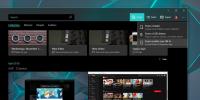Juuttuneiden latausten / päivitysten korjaaminen Microsoft Store -kaupassa Windows 10: llä
Microsoft Store ei ole niin suosittu kuin Microsoft haluaisi sen olevan, mutta on joitain sovelluksia, joihin pääset vain sinne. Itse sovellus ei ole huono, varsinkin kun voit asentaa sovelluksia etäyhteydellä siitä. Se on enemmän rajoitettuja UWP-sovelluksia, jotka pakottavat käyttäjät pitämään kiinni työpöytäsovelluksista. Jos sinulla on joukko sovelluksia, jotka olet ladannut Microsoft Storesta, se on ainoa tapa päivittää ne. Valitettavasti joudut joskus jättämään lataukset / päivitykset juuttuneeseen Microsoft Storeen. Sovelluksen tai latauksen uudelleenkäynnistäminen ei tee paljon ongelman ratkaisemiseksi, mutta tässä on muutamia muita ratkaisuja, joita voit kokeilla.

Internet-yhteys
Ensinnäkin, varmista, että Internet toimii ja että Internet-palveluntarjoajasi ei estä pääsyä Microsoftin palvelimiin. Jos kaikki toimii, yritä käyttää toista Internet-yhteyttä nähdäksesi, pakottaako se latauksen alkamaan vai loppuun.
Isäntätiedosto
Jos olet hiljattain muokannut Hosts-tiedostoa estämään tiettyjä Windows 10 -palveluita, tai jos käytät sovelluksia estääksesi Windows 10: n lataamasta päivityksiä, sinun on tarkistettava, aiheuttavatko ne ongelmaa. Vaikka Microsoft Store ei ole sidottu Windows-päivityksiin ja niihin liittyviin palveluihin, sen estämisellä voi olla jäännösvaikutus sovellukseen.
Poista / Asenna
Jos kyseessä on juuttunut sovelluspäivitys, voit poistaa sen ja asentaa sen uudelleen. Kun teet niin, se asentaa uusimman version. Jos sinulla on jo juuttunut sovelluspäivitys, kannattaa kuitenkin ratkaista tämä ensin, jos ongelmasi on vain juuttunut päivitys, tämän pitäisi toimia.
Jos sinulla on vain yksi sovellus kiinni tiettyyn versioon ja se kieltäytyy päivittämästä, siihen on erilainen korjaus.
Etäasennus
Mainitsimme aiemmin, että voit etäasenna sovellukset järjestelmään. Jos lataus näkyy jonossa, mutta se ei käynnisty tai loppu ja on vain jumissa, peruuta se ja käynnistä Microsoft Store uudelleen, ts. Sulje ja avaa. Käy sovelluksen sivulla selaimessa, kirjaudu sisään Microsoft-tililläsi ja lähetä sovellus järjestelmään.

Kirjaudu ulos / kirjaudu sisään
Kokeile kirjautua ulos ja takaisin sisään Microsoft Store -sovellukseen. Kirjaudu ulos sovelluksesta napsauttamalla sovellusprofiilia ja valitsemalla tilisi valikosta. Napsauta avautuvassa ponnahdusikkunassa Kirjaudu ulos -vaihtoehtoa.

Palauta Microsoft Store
Tämä koskee sekä jumissa latauksia että päivityksiä. Avaa suoritusruutu Win + R -pikanäppäimellä ja kirjoita seuraava;
wsreset.exe

Napauta Enter ja odota, että myymäläsovellus avautuu yksinään. Kun se tapahtuu, yritä ladata / päivittää uudelleen.
Haku
Uusimmat Viestit
Kuvien reunojen lisääminen Photoshopissa [Opetusohjelma]
Aiemmin käsitelimme kärkeä lisää reunat kuviin. Tässä opetusohjelma...
Luo Polaroid-kuvia Poladriodilla
Poladriod on yksi hieno sovellus, jolla on upea ja kiehtova käyttöl...
Kuinka korjata "Tarkista Wi-Fi-yhteys" -virhe Windows 10: n valokuvissa
Windows 10: n Valokuvat-sovelluksen avulla voit tuoda valokuvia kan...

![Kuvien reunojen lisääminen Photoshopissa [Opetusohjelma]](/f/546e98dbe23e6608887cc394a376f99b.jpg?width=680&height=100)